Búsqueda en Twitter: cómo realizar búsquedas avanzadas en Twitter
Tweet Binder permite a los usuarios buscar en Twitter y recopilar publicaciones que mencionen cualquier hashtag o palabra clave; esa es la parte fácil. La búsqueda en Twitter, ahora más relevante que nunca en la era de X, ofrece una de las maneras más subestimadas de encontrar contenido de alta calidad, conversaciones en tiempo real y tuits históricos.
Si bien la mayoría de los usuarios dependen de la barra de búsqueda básica de la app de Twitter (X), las funciones avanzadas de búsqueda de Twitter de la plataforma la convierten en un motor de búsqueda potente y flexible. Tweet Binder es compatible con todos sus operadores, pudiendo crear informes de X (Twitter) basados en cualquier palabra clave del pasado.
Ya sea que busques tuits antiguos de una cuenta específica, monitorizar las menciones de marca, filtrar por fecha, excluir ciertas palabras o analizar la opinión sobre un hashtag en tendencia, los operadores de búsqueda avanzada de Twitter te permiten explorar a fondo el enorme archivo de publicaciones de Twitter. A diferencia de la búsqueda básica de Twitter, que solo muestra los tuits y perfiles más populares, usar los comandos de búsqueda avanzada te brinda un control preciso sobre tus resultados.
En esta guía completa de búsqueda en Twitter para Tweet Binder y técnicas avanzadas en X, aprenderás a realizar búsquedas avanzadas en Twitter y a:
- Accede al buscador avanzado de Twitter desde tu ordenador o móvil.
- Utiliza potentes operadores de búsqueda de Twitter como from:, since:, until:, and filter:media etc
- Realiza búsquedas muy específicas combinando palabras clave, fechas, cuentas y hashtags.
- Encuentra posts por ubicación, nivel de interacción (me gusta o retuits) e idioma.
- Explora nuestras herramientas de búsqueda de Twitter, como Tweet Binder y Audiense Connect.
Usa la herramienta de búsqueda en vivo de Twitter que aparece a continuación para analizar cualquier hashtag, palabra clave, mención o nombre de usuario. Explora al instante lo que se dice en Twitter/X en tiempo real.
Lista completa de operadores de búsqueda avanzada de Twitter: pruébalos en Tweet Binder
Todos los operadores de búsqueda de Twitter que se listan a continuación funcionan a la perfección en la barra de búsqueda de Tweet Binder. Esto permite crear informes de análisis de X/Twitter utilizando cualquier combinación de estos filtros. Ya sea que estés rastreando hashtags, analizando a la competencia o buscando tuits con contenido multimedia, estos comandos avanzados te ayudan a buscar de forma más inteligente y rápida.
Úsalos directamente en Tweet Binder para optimizar tus informes:
Lista de operadores de búsqueda avanzada de Twitter
| Operador | Ejemplo | Descripción |
|---|---|---|
keyword |
Paris |
Encuentra tuits que contienen la palabra clave |
OR |
Paris OR Pamplona OR "New York" |
Para posts que contienen uno o varios términos |
emoji |
(😃 OR 😡) |
Encuentra emojis específicos |
"exact phrase" |
"Tweet Binder is great" |
Busca la frase exacta entre comillas |
since:YYYY-MM-DD |
Tweet Binder since:2025-06-01 |
Encuentra posts de una fecha específica |
until:YYYY-MM-DD |
Tweet Binder until:2025-06-01 |
Encuentra posts hasta una fecha específica |
# |
#Osasuna |
Para posts de un hashtag específico |
@username |
@tweetbinder |
Encuentra posts que mencionan a un usuario |
$ |
$BTC |
Para posts con cashtags |
from: |
from:tweetbinder |
Posts enviados por un usuario específico |
to: |
to:tweetbinder |
Responde a un usuario concreto |
url: |
url:"https://tweetbinder.com" |
Encuentra tuits que contienen un link específico |
list: |
list:1234567890 |
Posts de usuarios en una lista específica |
has:media |
"cats" has:media |
Para posts con foto, GIF o video |
lang: |
"paris" lang:en |
Filtra posts por idioma |
retweets_of: |
retweets_of:tweetbinder |
Retweets de un usuario concreto |
in_reply_to_tweet_id: |
in_reply_to_tweet_id:1234567890 |
Posts en respuesta a un post específico |
retweets_of_tweet_id: |
retweets_of_tweet_id:1234567890 |
Retweets a un post concreto |
quotes_of_tweet_id: |
quotes_of_tweet_id:1234567890 |
Posts con cita de un post específico |
place: |
place:"new york city" |
Para posts etiquetados con una ubicación |
place_country: |
place_country:US |
Post etiquetados con un país |
is:retweet |
"data" is:retweet |
Sólo devuelve reposts |
is:reply |
"hello" is:reply |
Devuelve únicamente respuestas |
is:quote |
"summary" is:quote |
Devuelve solo posts con cita |
is:verified |
#music is:verified |
Posts de cuentas verificadas |
has:images |
#dogs has:images |
Para posts con imágenes |
has:video_link |
#challenge has:video_link |
Posts con video nativo |
has:geo |
#event has:geo |
Encuentra posts con geolocalización |
has:hashtags |
"event" has:hashtags |
Post con al menos un hashtag |
has:cashtags |
#stocks has:cashtags |
Para posts con cashtags |
has:links |
#news has:links |
Posts que contienen algún enlace |
has:mentions |
#topic has:mentions |
Encuentra posts que mencionan una cuenta |
Pruébalos aquí:
¿Qué podemos buscar en Twitter? La respuesta es bastante sencilla: cualquier cosa. La búsqueda avanzada de Twitter permite obtener resultados muy concretos. Existen operadores básicos de búsqueda que resultan útiles si buscas hashtags, términos, cuentas o enlaces. Sin emabrgo, también hay muchos otros que facilitan la búsqueda de tuits por fecha, tipo, idioma, etc. Estos operadores de búsqueda también se pueden usar con Tweet Binder. De esta forma, se crea un informe muy útil y concreto.
Todos estos operadores se pueden combinar. Puedes probar todos estos comandos avanzados de Twitter en el cuadro de búsqueda de abajo. Analiza cualquier hashtag, palabra clave o mención en Twitter/X. Hasta 200 tuits de los últimos 7 días.
Cómo buscar en X (Twitter) por fecha
Para buscar en Twitter por fecha, puedes usar los comandos since: y until: directamente en la barra de búsqueda de Twitter o en Tweet Binder. Estos comandos ayudan a filtrar los posts de un período específico. Por ejemplo, buscar elecciones since:2024-11-01 until:2024-11-10 mostrará los posts sobre elecciones publicados entre el 1 y el 9 de noviembre de 2024. Esto es especialmente útil para analizar conversaciones sobre eventos, noticias o tendencias que ocurrieron durante un período determinado.
Este método funciona tanto para periodos cortos como largos. Si quieres monitorizar la evolución de un hashtag a lo largo de varios meses o incluso años, puedes ajustar las fechas según corresponda, como por ejemplo #CcambioClimático since:2022-01-01 until:2023-12-31
Cómo buscar tweets de un usuario de X (Twitter)
Para recopilar posts de un usuario específico de Twitter, puedes usar el operador de búsqueda avanzada «from:» seguido del nombre de usuario (sin el símbolo @). Por ejemplo, al buscar «from:username» en la barra de búsqueda de Twitter o en plataformas como Tweet Binder, se mostrarán todos los tuits publicados por ese usuario. Este operador es muy eficaz para centrarse en la actividad de un solo usuario, lo que permite analizar su contenido, interacción o patrones de publicación sin filtrar tuits irrelevantes.
EXAMPLE: Posts enviados por @TodayShow
El operador «from:» también se puede combinar con otros operadores de búsqueda avanzada para refinar aún más los resultados, como palabras clave, fechas o ubicaciones. Por ejemplo, «from:nombreusuariopalabra clave» mostrará solo los tuits de ese usuario que contengan la palabra clave especificada.
En Tweet Binder, este operador es especialmente útil para crear informes detallados, ya que permite recopilar y analizar tuits de un usuario específico de Twitter, generando información como el volumen, el alcance o el sentimiento de los tuits. Esto lo convierte en una herramienta invaluable para investigadores, profesionales del marketing o cualquier persona que rastree la actividad de Twitter de un usuario en particular.
Cómo buscar tweets por país, ciudad o ubicación
Buscar tuits por ubicación, ya sea por país, ciudad o lugar específico, es una forma eficaz de seguir conversaciones en tiempo real de zonas específicas. Tanto si eres profesional del marketing, periodista o investigador, saber cómo filtrar tuits por ubicación puede ayudarte a encontrar el contenido geoetiquetado más relevante.
Aprende a usar los operadores de búsqueda avanzada de Twitter place: y place_country: en Tweet Binder para buscar tuits por ciudad o país, paso a paso. Buscar tuits por ubicación puede ayudarte a:
- Analizar eventos o emergencias locales
- Seguir las tendencias específicas de la ciudad
- Descubrir las opiniones y opiniones locales
- Encontrar contenido para campañas locales de marketing o relaciones públicas
Cómo buscar tweets por ciudad con place:
El place: operador de búsqueda filtra los tweets geoetiquetados con una ubicación específica, como una ciudad, un vecindario o un punto de referencia.
Ejemplo: place:madrid
Cómo buscar tweets por país con place_country:
Para filtrar posts por país, utiliza el operador place_country: seguido del código de país ISO de 2 letras (como US para Estados Unidos, GB para Reino Unido, IN para India, etc.).
Ejemplo: place_country:US
Combina cada uno con otra palabra clave o hashtag para obtener resultados más refinados, como: #NBA place_country:US
IMPORTANTE: Estas dos consultas solo devolverán contenido original, no retuits.
Lectura relacionada – buscar tweets por ubicación.
Cómo buscar tweets por fecha
- Fechas: Para realizar una búsqueda X para ciertos periodos de tiempo, usa la configuración de fecha de Twitter. Al configurar las fechas «since:AAAA-MM-DD» y «until:AAAA-MM-DD», puedes buscar tuits por fecha para un solo día o para un periodo de varios meses o años. Por ejemplo, puedes ver lo que dijeron los usuarios durante una campaña, un evento o un momento viral.
Cómo buscar por contenido de tweets
- Enlaces: Por defecto, las búsquedas de Twitter muestran tuits con enlaces. Puedes desactivar esta opción para que la búsqueda no muestre tuits con enlaces o elegir mostrar solo tuits con enlaces (p. ej., #Noticias has:links).
- Imágenes: Esta búsqueda X mostrará tuits antiguos con imágenes (p. ej., #Noticias filter:images) o sin imágenes (p. ej., «Tweet Binder» -filter:images).
- Medios: Esta búsqueda X mostrará tuits antiguos con cualquier medio, como imágenes, vídeos o GIFs (p. ej., «Tweet Binder» filter:media) o sin ellos (p. ej., «Tweet Binder» -filter:media).
Cómo buscar respuestas a tweets vs. tweets originales
- Respuestas: Por defecto, todas las búsquedas avanzadas muestran tanto respuestas como publicaciones originales. Puedes ver solo publicaciones o respuestas originales (p. ej., (from:tweetbinder) filter:replies).
- Posts originales: si quieres excluir las respuestas de tu búsqueda, usa el operador «filter:replies» (p. ej., from:tweetbinder -filter:replies).
Las mejores herramientas de búsqueda de X (Twitter)
Si bien es cierto que puedes usar Twitter como motor de búsqueda, la herramienta nativa tiene algunas desventajas:
- No es posible realizar una búsqueda en Twitter sin una cuenta ni iniciar sesión.
- Las búsquedas en Twitter solo muestran tuits y perfiles, no estadísticas ni información relacionada con la búsqueda.
Con la herramienta de búsqueda externa adecuada, puedes acceder a las estadísticas de Twitter y guardar o descargar informes detallados.
Tweet Binder: el mejor buscador de tweets antiguos para X
Tweet Binder ofrece acceso a tuits históricos sin límite de tiempo. Para acceder a tuits desde 2006, necesitas una cuenta de Twitter para iniciar sesión en Tweet Binder. Sin embargo, si necesitas buscar X sin un perfil de Twitter, con Tweet Binder puedes buscar hasta 200 tuits de los últimos 7 días gratis.
Por lo tanto, puedes realizar una búsqueda gratuita en Twitter sin iniciar sesión usando la barra de búsqueda de abajo y los comandos de búsqueda que acabas de aprender.
Sin embargo, Tweet Binder es mucho más que un buscador avanzado de Twitter. También proporciona estadísticas que puedes usar para analizar tuits, perfiles y tendencias.
Lectura relacionada: La guía definitiva para el análisis de Twitter.
Los informes web gratuitos de Tweet Binder incluyen los siguientes datos de Twitter:
- Resumen de estadísticas de posts, que muestra el total de tuits y sus tipos (p. ej., tuits originales vs. respuestas), así como el alcance y las impresiones, entre otras estadísticas. Resulta útil para ver el volumen y la visibilidad general de los tuits. En otras palabras, su impacto.
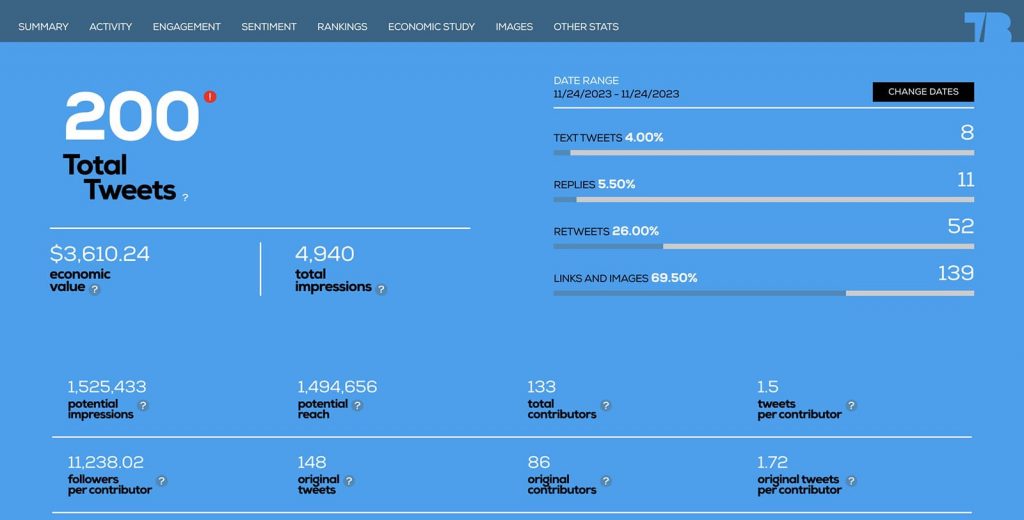
- Actividad de posts, que muestra cuándo se publicaron los diferentes tipos de tuits durante un periodo. Es ideal para ver cuándo aumentó la actividad y detectar tendencias.
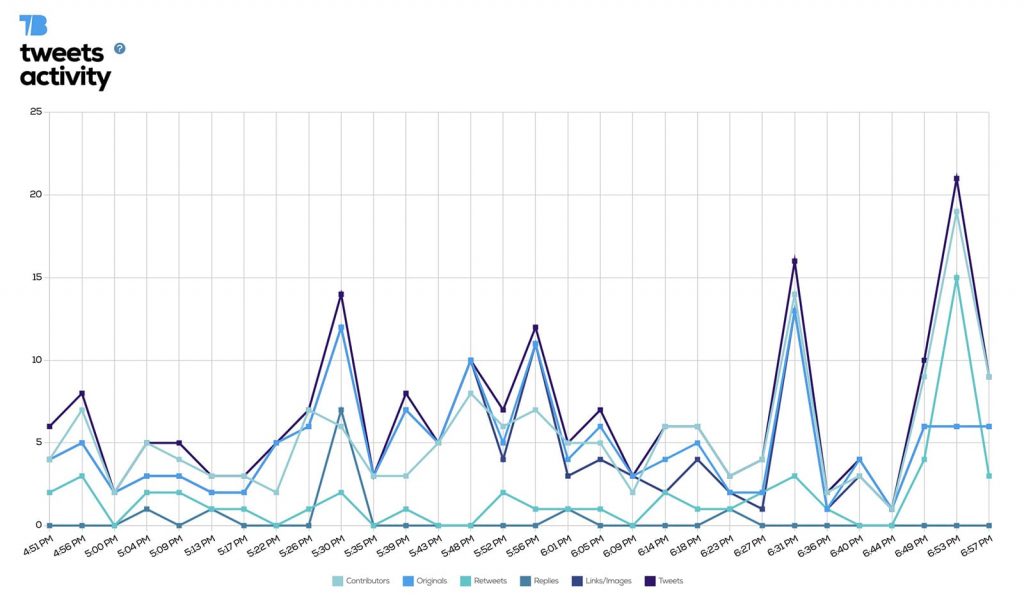
- Interacción de posts: muestra estadísticas de «me gusta», respuestas, retuits, citas y marcadores. Resulta útil para ver el total de interacciones y la interacción por tuit o colaborador.
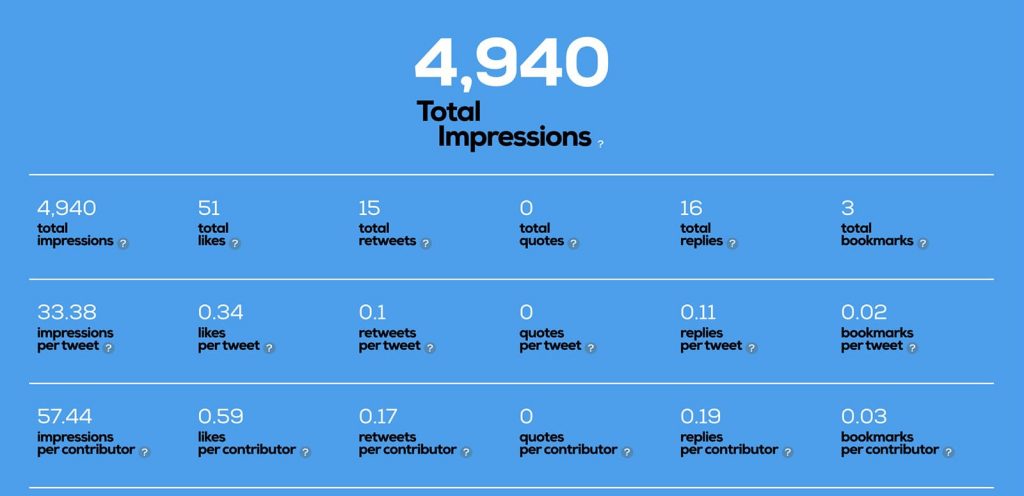
- Puntuación de sentimiento, que muestra el sentimiento positivo, negativo y neutral de los tuits. Es ideal para ver cómo se sienten los usuarios sobre el tema, las palabras clave o los nombres de usuario en la búsqueda.
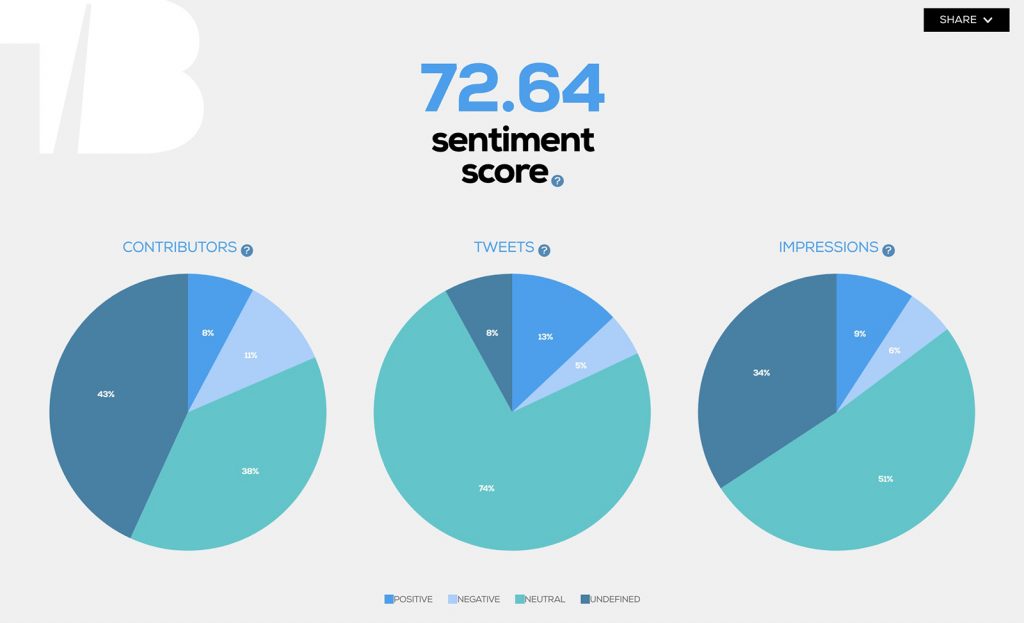
- Ranking de usuarios, que muestra a los principales colaboradores que aparecen en el informe. Resulta útil para descubrir quién está detrás de tuits y conversaciones ocultos. Ayuda a identificar influencers, clientes o socios de Twitter.
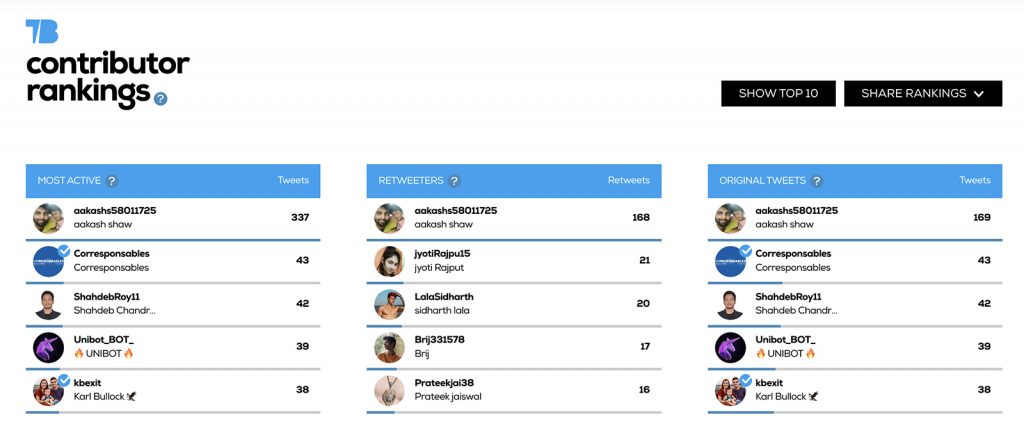
- Valor económico, que estima el valor de tu cuenta de Twitter. Este panel también muestra el valor promedio por tuit y por usuario, lo que puede ayudarte a valorar campañas y colaboradores.
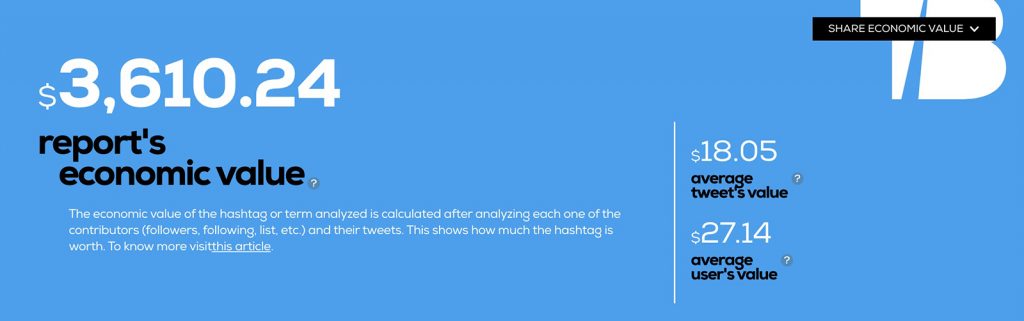
- Imágenes, que muestra las imágenes con más «me gusta» y retuits de la búsqueda. Es útil para buscar rápidamente las fotos de Twitter que tuvieron mayor impacto.
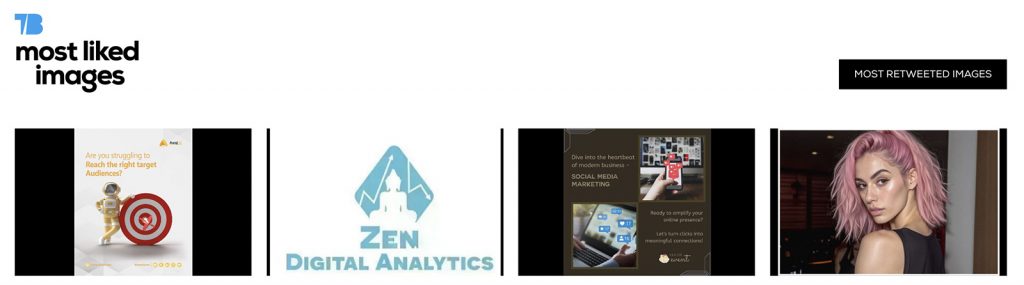
- Más estadísticas que muestran la influencia de los colaboradores, el número de tuits por colaborador y la antigüedad de sus cuentas de Twitter. Es ideal para evaluar el valor de los colaboradores.
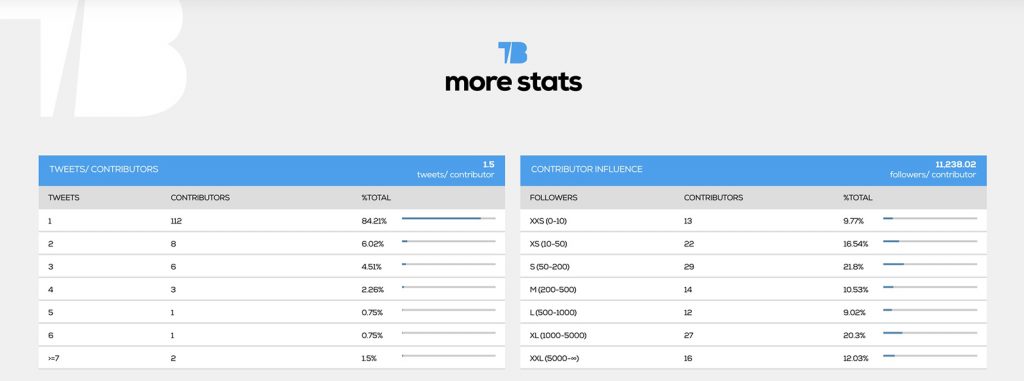
Con los informes pro (de pago) de Tweet Binder, puedes ver todos los posts y ordenarlos por retuits, imágenes y enlaces. También puedes ver una lista completa de colaboradores y guardar los tuits en carpetas para un análisis más detallado.
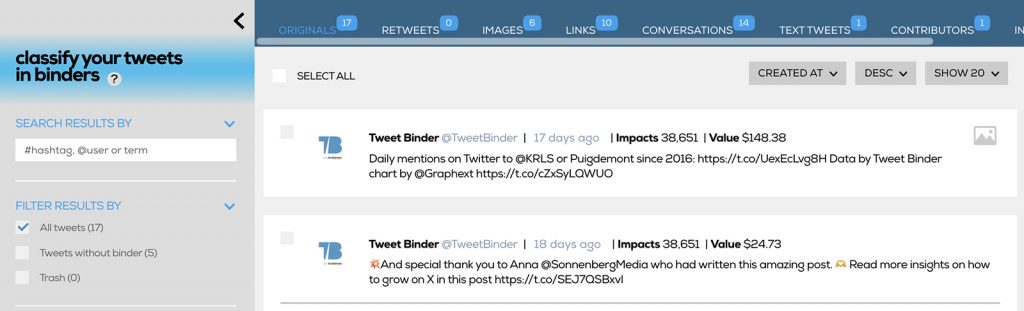
Audiense Connect: el mejor buscador de usuarios de X (Twitter)
Si necesitas encontrar cuentas en lugar de tweets,, Audiense Connect es el mejor buscador gratuito de usuarios de Twitter. Con esta plataforma, puedes buscar cuentas de Twitter por nombre de usuario, palabras clave en la biografía, ubicación o buscar palabras clave en las cuentas.
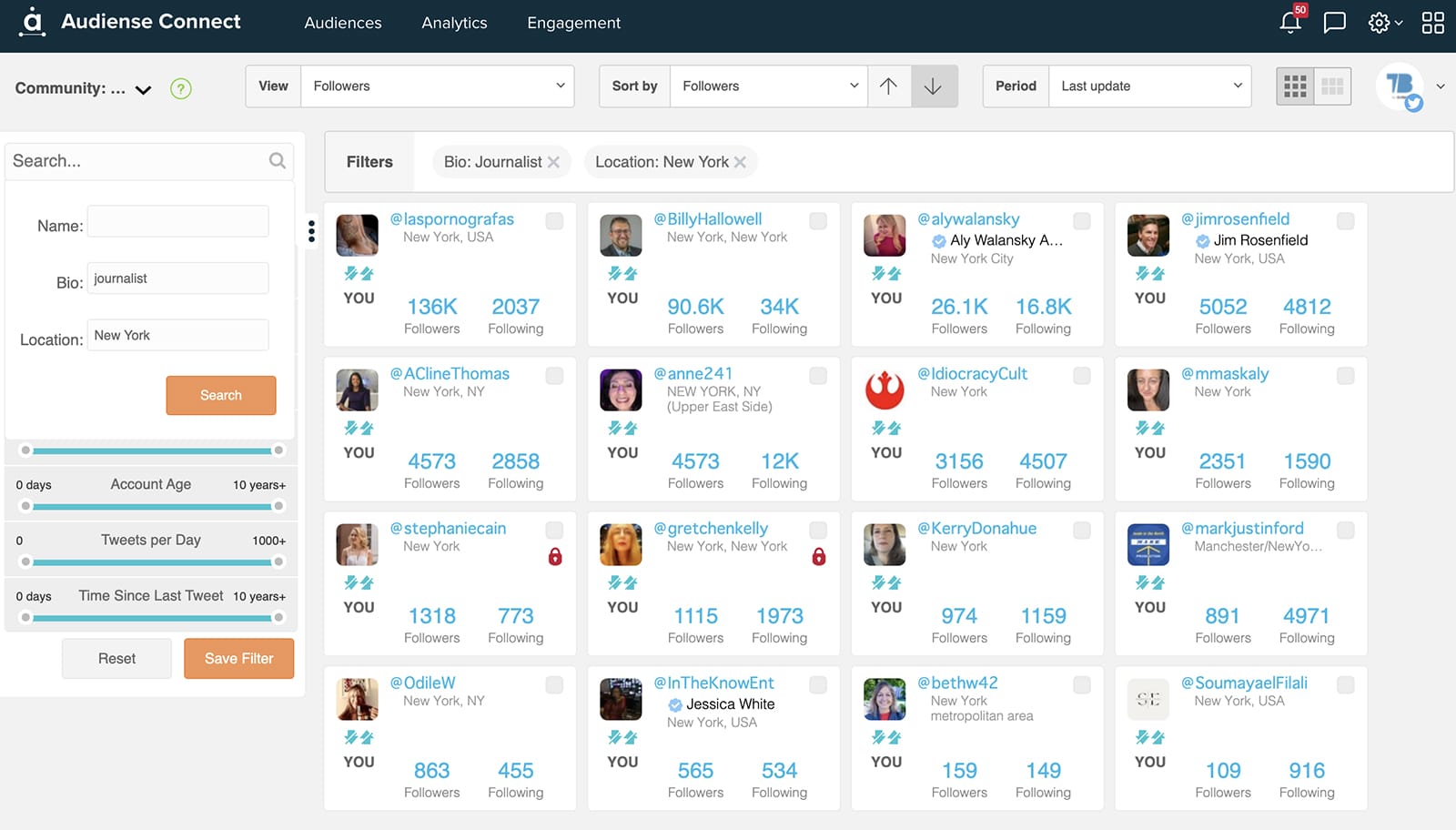
Con los filtros de Audiense Connect, puedes filtrar los resultados por actividad. A continuación, te mostraremos cómo encontrar a alguien en Twitter y cómo buscar y rastrear seguidores en Twitter/X con Audiense Connect.
Regístrate en Audiense Connect y comienza gratis.
17 formas inteligentes de usar la búsqueda avanzada de Twitter
Ahora ya sabes cómo consultar tuits antiguos y cómo buscar los tuits de alguien.
¿Cómo puedes obtener información valiosa de estos resultados de búsqueda? Aquí tienes 17 casos de uso para la búsqueda avanzada en Twitter.
1. Consigue datos históricos de Twitter
Puedes encontrar tuits antiguos con el panel de búsqueda avanzada de Twitter. Pero si quieres analizar las estadísticas de Twitter de campañas de marketing anteriores, te recomendamos usar Tweet Binder, ya que muestra estadísticas desde 2006.
Usando las herramientas de búsqueda avanzada de Twitter en Tweet Binder, puedes analizar tuits de cualquier cuenta sin límite de fecha. Esto significa que puedes buscar tuits desde 2006.
Por ejemplo, veamos los tuits de Barack Obama. Abrió su cuenta de Twitter en marzo de 2007; podemos crear un informe que retroceda a esa fecha y analizar todos sus tuits (todos los que envió). Consulta el informe histórico de la cuenta de Twitter de Barack Obama:
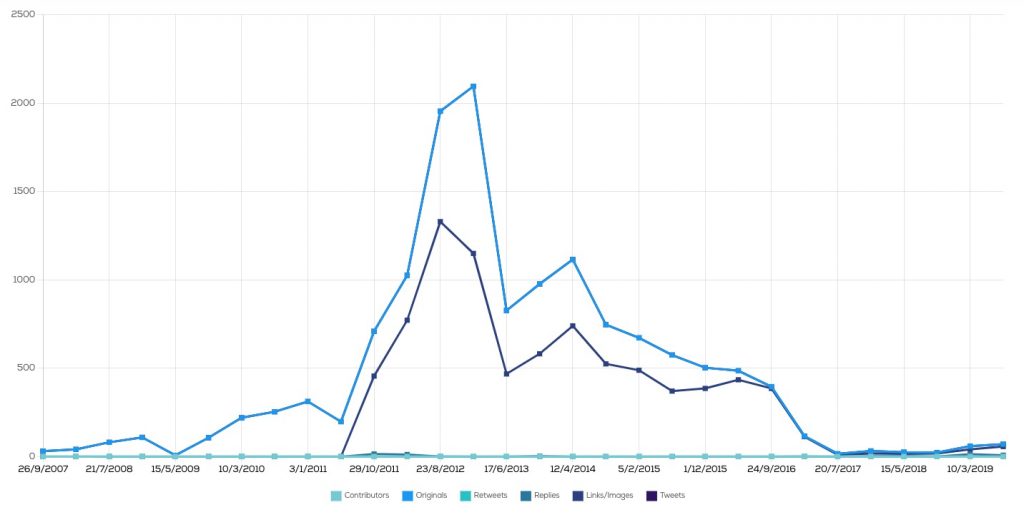
Puedes ver, descargar y analizar estos datos históricos de Twitter. Después, puedes medir el impacto total del usuario o de la campaña de marketing de Twitter utilizando las estadísticas de actividad, interacción, sentimiento y colaboradores de los tuits.
2. Encuentra tweets de una cuenta o persona en particular
Para buscar los tuits de alguien, solo tienes que usar el comando «from:». Por ejemplo, si quieres ver los tuits que comparte Katy Perry, tienes que escribir:
from:katyperry
Puedes combinar este comando con una palabra clave, por ejemplo. Si quieres ver los tuits donde Katy Perry añade #CozyLittleChristmas, escribe:
from:katyperry #CozyLittleChristmas
La búsqueda avanzada de Twitter te permite encontrar tuits de cualquier cuenta pública. Puedes realizar una búsqueda en el archivo de Twitter de cualquier perfil público, ya sea de una empresa, una persona o una entidad gubernamental. Por ejemplo, puedes buscar los tuits de tu competencia usando el operador de búsqueda «from:».
from:AudienseCo
Ten en cuenta que esta búsqueda mostrará todos los tuits y respuestas originales de tu competidor. Para ver solo las respuestas, usa el operador de búsqueda «filtro:».
from:AudienseCo filter:replies
Para ver solo los tweets originales, añade «-» delante de «filter:» para excluir las respuestas:
from:AudienseCo -filter:replies
Para limitar el período de tiempo de la búsqueda, agregue filtros de fecha:
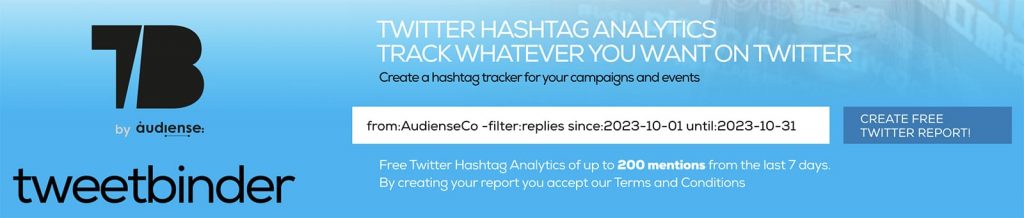
3. Encuentra interacciones entre cuentas de Twitter
Es posible ver el historial completo de la relación entre dos cuentas de Twitter. Para crear un buscador de tweets que muestre las interacciones directas entre ellas, utilice los operadores «de:» y «para:».
from:TweetBinder to:fjabrego
Tenga en cuenta que usar el operador de búsqueda «to:» solo muestra las respuestas. Para encontrar tanto respuestas como menciones entre dos cuentas, use los operadores «to:» y «@»:
from:TweetBinder to:fjabrego OR @fjabrego
Este tipo de búsqueda es útil para detectar tendencias de interacción, revelar el sentimiento de la relación y sumar el volumen total de tuits. También puede proporcionar más contexto para las relaciones con influencers y clientes.
4. Encuentra tweets sobre un tema específico
Las búsquedas avanzadas de Twitter pueden mostrar tuits sobre un tema específico de cualquier cuenta. Para buscar un tema o una frase, use comillas para definir el término de búsqueda:
«Twitter analytics»
Una búsqueda como la anterior mostrará datos históricos del tema o frase específicos. Pero con los operadores avanzados de búsqueda de Twitter adecuados, puedes realizar una investigación más exhaustiva.
Por ejemplo, puedes obtener ideas para usar el análisis de Twitter agregando «how to» a la consulta:
«how to» «Twitter analytics»
Ten en cuenta que buscar más de una frase exacta puede limitar considerablemente los resultados de búsqueda. Considere usar los operadores «AND» u «OR» para ampliar los resultados y encontrar más ideas:
- “AND” muestra resultados que utilizan ambos términos.
- “OR” muestra resultados que utilizan cualquiera de los términos.
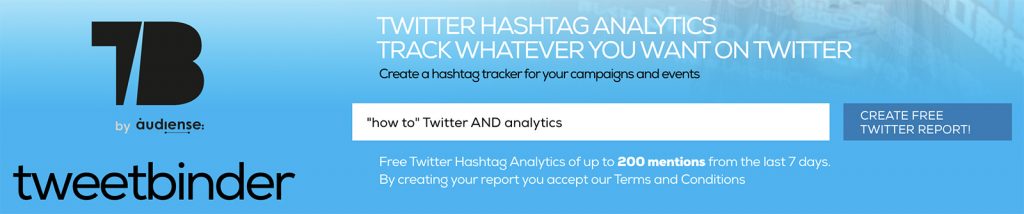
5. Utiliza la búsqueda de Twitter como herramienta de escucha
Dado que las búsquedas avanzadas de Twitter pueden ser tan específicas, puedes usarlas para detectar ciertos temas o palabras clave. Por ejemplo, puedes descubrir cómo se habla de tu marca u otras soluciones de tu categoría.
En este caso, querrás agregar preguntas como «¿cómo estás?» o «recomendaciones para» a la consulta de búsqueda:
«recommendations for» Twitter AND tool
Al buscar tuits, los filtros de fecha pueden ayudarte a encontrar resultados más relevantes. Al añadir un rango de fechas a la consulta, puedes centrarte en las recomendaciones recientes de los usuarios:
«recommendations for» Twitter AND tool since:2023-01-01 until:2023-06-30
6. Encuentra tweets virales que sean populares
Por defecto, las búsquedas de Twitter muestran todos los tuits relevantes, incluso si no tuvieron impresiones ni interacción. Sin embargo, es fácil buscar tuits populares o incluso virales.
Solo tienes que definir tu propia definición de tuits populares. Por ejemplo, supongamos que solo quieres ver tuits con al menos 100 retuits:
from:TweetBinder min_retweets:100
También puedes añadir otras métricas de interacción a la consulta de búsqueda. Por ejemplo, supongamos que quieres ver tuits con 100 retuits, 100 respuestas y 100 «me gusta»:
from:TweetBinder min_replies:100 min_faves:100 min_retweets:100
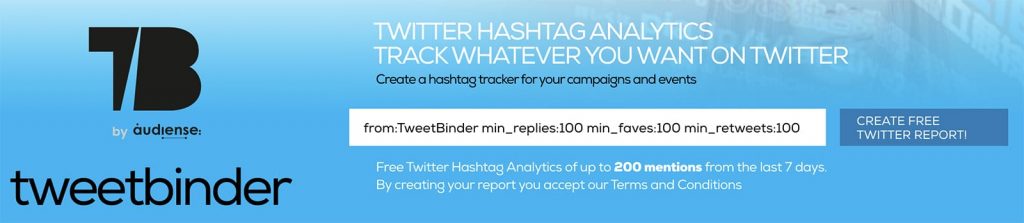
Esta búsqueda avanzada es ideal para encontrar tus tuits más populares según tus criterios. También es útil para analizar tuits populares de cualquier cuenta pública o para encontrar tus tuits más populares.
7. Busca hashtags de Twitter y comprueba sus estadísticas
Con una búsqueda de hashtags en Twitter, es posible monitorear tendencias y analizar conversaciones. Simplifica tu búsqueda para ver todas las publicaciones sobre el tema, como en este ejemplo:
#AbuDhabiGP
Como alternativa, añade otros términos de búsqueda para restringir los resultados. Por ejemplo, puedes crear una búsqueda de hashtags de tweets que también incluya palabras individuales o frases exactas:
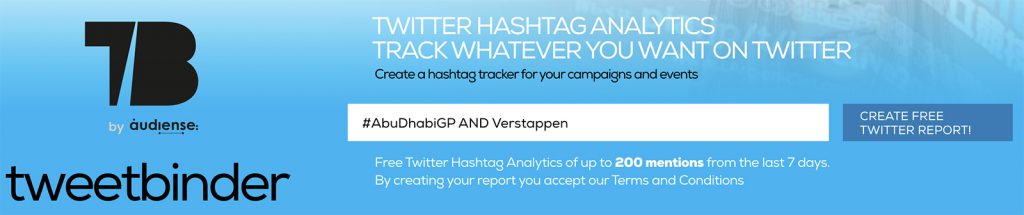
Los informes de Tweet Binder ofrecen estadísticas detalladas e información sobre el rendimiento del seguimiento de hashtags. Además de las impresiones y la interacción, grafican la actividad de los hashtags a lo largo del tiempo y calculan el valor económico de la campaña. Prueba la búsqueda de Twitter gratis.
8. Encuentra a los mejores tuiteros sobre cualquier tema
Con los informes de Tweet Binder, es fácil ver a los tuiteros más destacados sobre cualquier tema o cuenta. La sección de colaboradores de estos informes muestra las cuentas más destacadas en términos de:
- Actividad general
- Tweets originales
- Impresiones
- Favoritos
- Retweets
- Respuestas
- Popularidad (es decir, más seguidores)
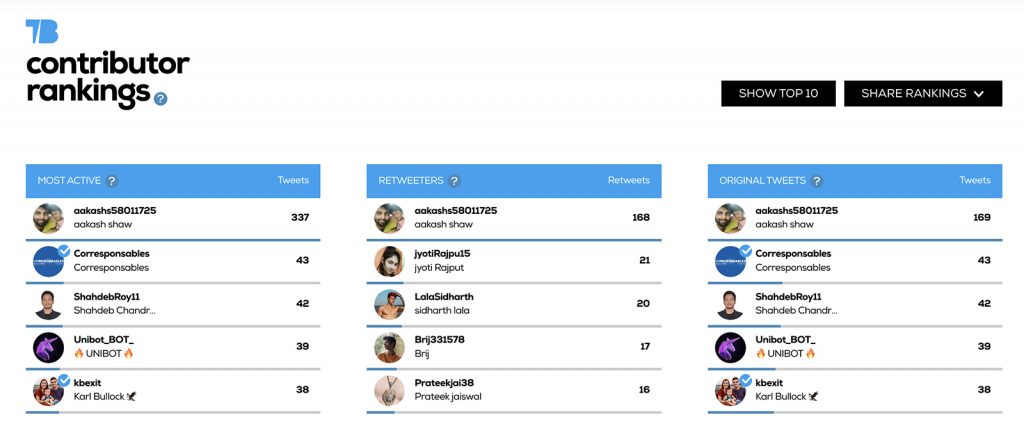
Con esta información, puedes identificar a los usuarios de Twitter más activos e influyentes en cualquier tema. Como resultado, puedes encontrar influencers relevantes e identificar personas para añadir a tu comunidad de Twitter.
9. Busca influencers, creadores, periodistas y clientes de Twitter.
Con un buscador de biografías de Twitter avanzado y gratuito, utiliza la combinación de palabras clave y ubicaciones para encontrar usuarios de Twitter. Puedes encontrar creadores, personas influyentes, periodistas e incluso clientes utilizando la herramienta de búsqueda gratuita de Audiense Connect.
Busca palabras clave en el nombre de usuario y la biografía de los usuarios, no en el contenido de sus tuits. Por ejemplo:
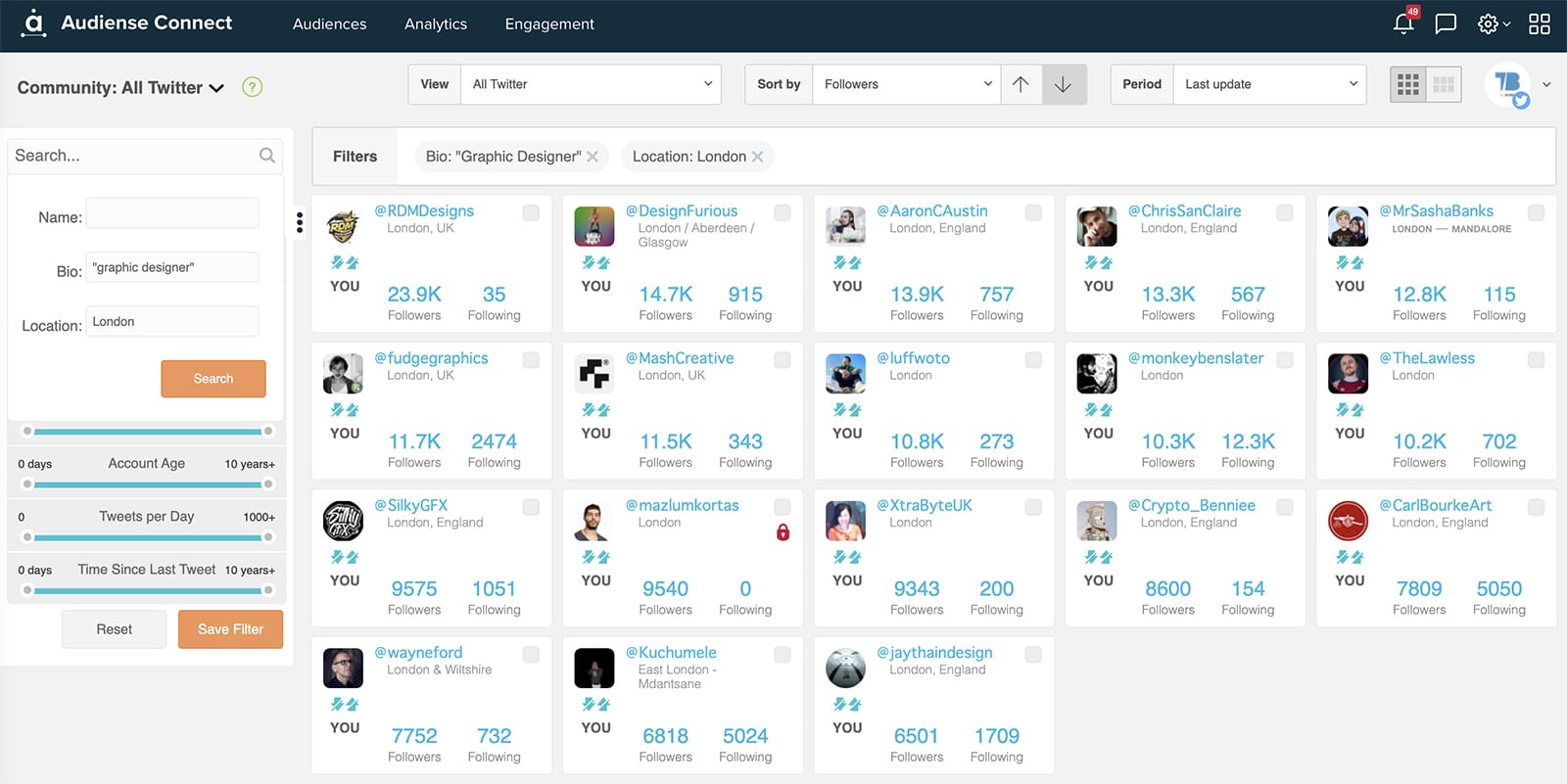
Usa los filtros del panel de navegación izquierdo para definir los tipos de cuentas que quieres ver. Por ejemplo, puedes optar por ver cuentas activas que tuitean al menos 5 veces al día y tienen una tasa de seguidores de al menos 2.
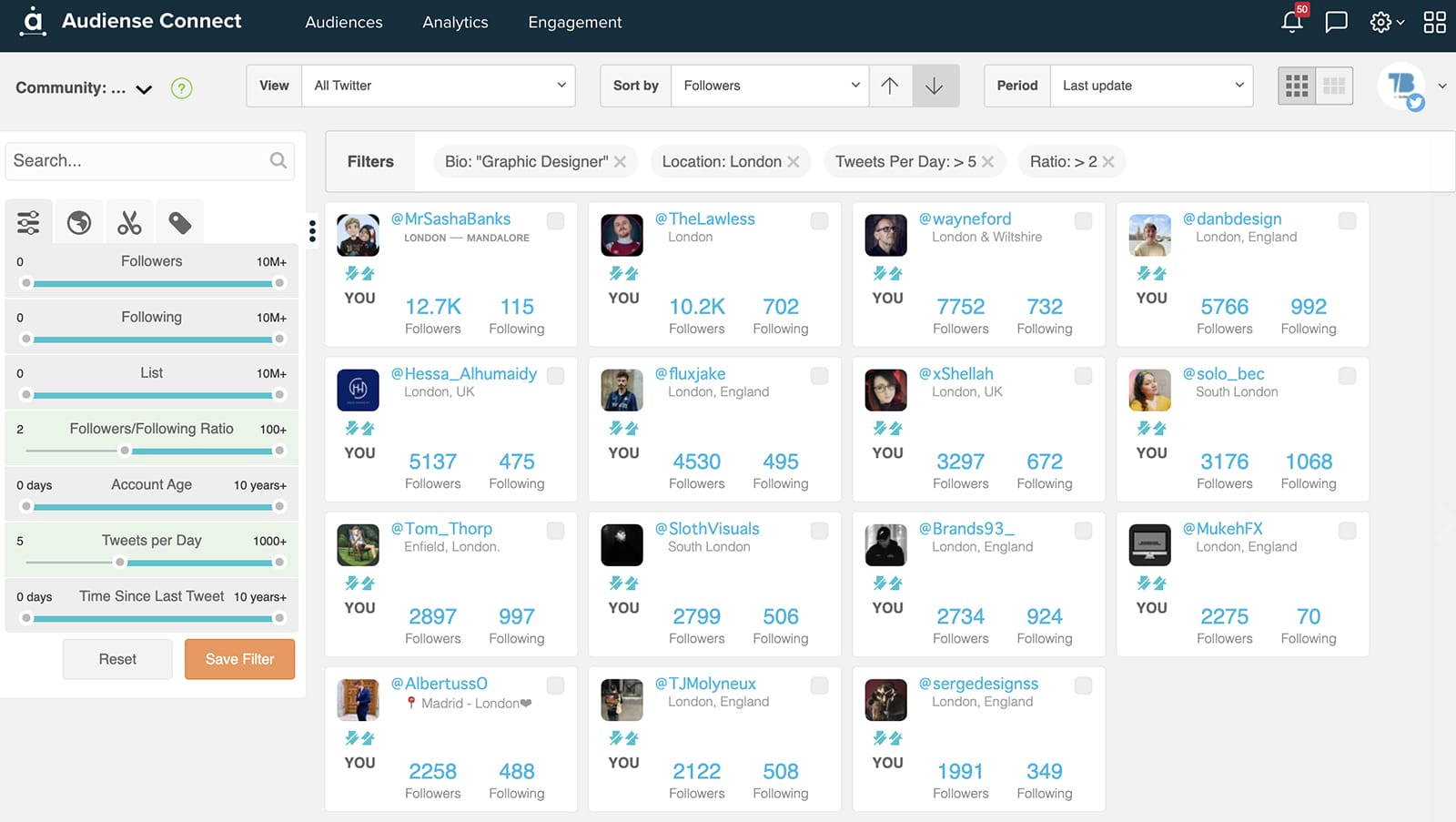
10. Analiza cualquier mención de los usuarios en Twitter/X
También puedes usar la búsqueda avanzada de Twitter como herramienta de monitorización de redes sociales. Puedes monitorizar las menciones de tu propia cuenta o de cualquier otro usuario de Twitter.
Para encontrar menciones, usa el operador «@» e introduce el nombre de usuario entre paréntesis. Por ejemplo, podemos buscar menciones en Tweet Binder con esta búsqueda:
(@TweetBinder)
Los informes estándar de Tweet Binder muestran el historial de menciones, ya sea de los últimos siete días o de los últimos años. Sin embargo, Tweet Binder también ofrece seguimiento en tiempo real.
Con un rastreador en tiempo real, puedes configurar un monitor de Twitter que detecta las menciones en el momento. Es ideal para monitorear cuentas durante campañas importantes o eventos críticos y ajustar tu estrategia en tiempo real.
11. Busca seguidores de Twitter
Audiense Connect también es una herramienta potente para buscar seguidores de tu audiencia actual. Para buscar seguidores en Twitter, ve al muro de tu comunidad e introduce una consulta.
Utiliza la sintaxis avanzada para estructurar su búsqueda.
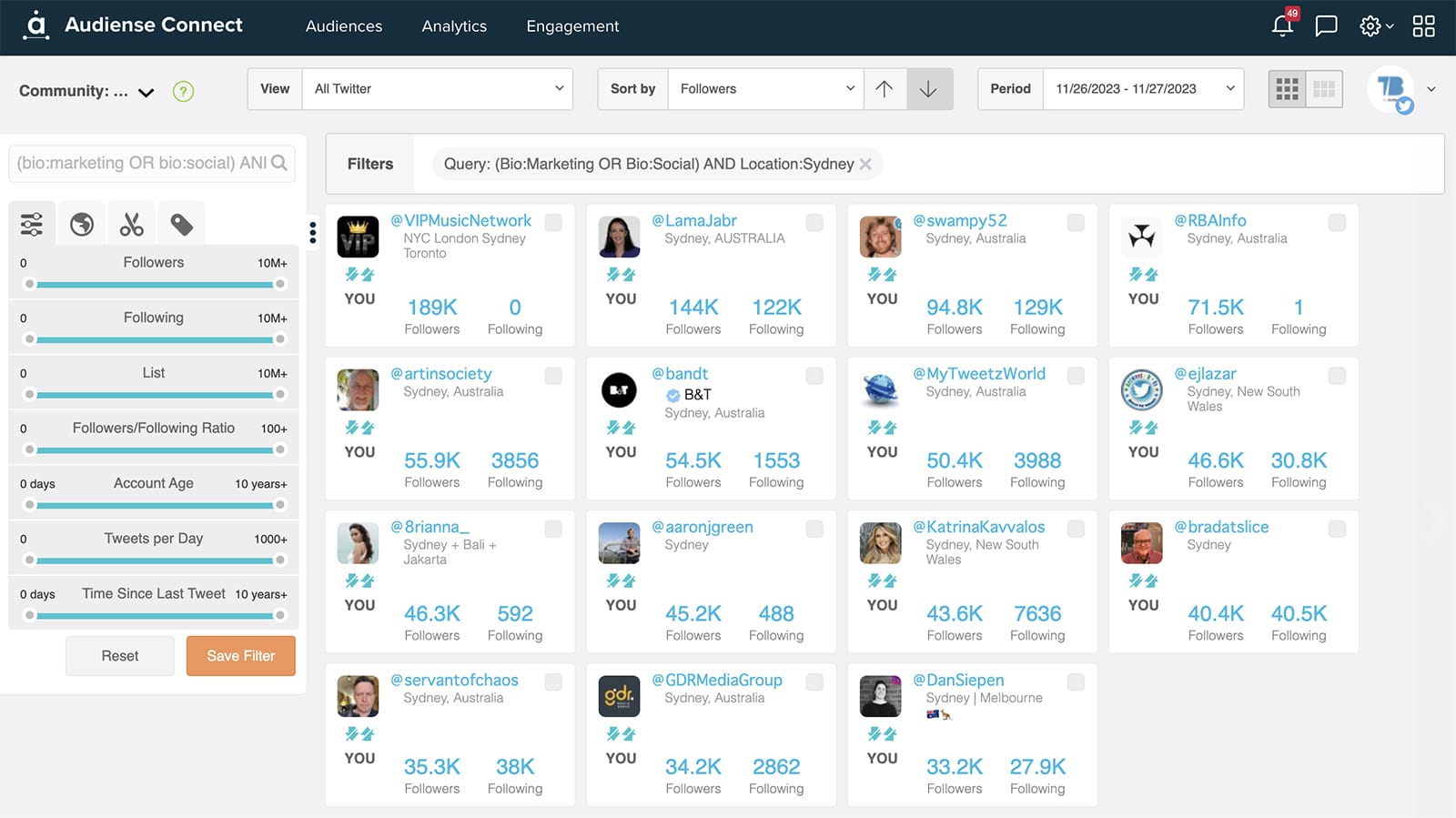
Aprender a buscar seguidores en Twitter para tu propia cuenta es solo el primer paso. También puedes evaluar los seguidores de otros usuarios, siempre que los hayas añadido como cuentas de terceros en Audiense Connect.
Luego, puedes analizar los tipos de usuarios que siguen tu cuenta, a tus competidores o a influencers de tu nicho. También puedes comprender la composición de su audiencia y encontrar cuentas valiosas para seguir e interactuar.
12. Encuentra el tweet con más me gusta o el tweet más retuiteado
Ya sea que estés investigando una cuenta, palabra clave o hashtag específico, puedes encontrar fácilmente el tuit más popular para cualquier consulta. Todos los informes de Tweet Binder muestran automáticamente los tuits con más «me gusta» y retuits. Te permite encontrar los tuits más populares de una cuenta.
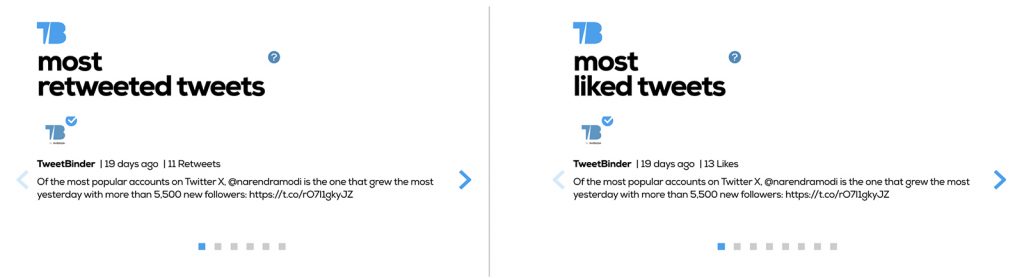
Puedes usar estas estadísticas para comprender mejor la campaña o la audiencia. Al saber qué es probable que genere más interacción, puedes mejorar tu estrategia de marketing en Twitter.
13. Filtrar por un tipo específico de tweet
Por defecto, las búsquedas en Twitter incluyen tuits de texto, enlaces e imágenes. Para refinar los resultados, usa el operador de búsqueda «filter:» y define el tipo de tuit que quieres ver.
Por ejemplo, puedes buscar sólo tweets con enlaces:
from:TweetBinder filter:links
También puedes hacer una búsqueda de imágenes de Twitter para encontrar solo tweets con imágenes:
from:TweetBinder filter:images
Usando los operadores de búsqueda «-«, también puedes excluir tweets con contenido multimedia o enlaces:
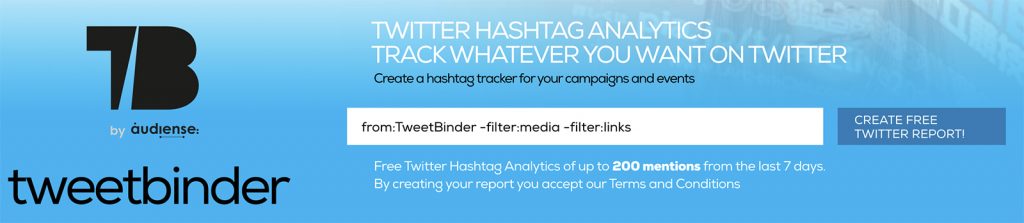
Estas opciones de búsqueda avanzada te permiten localizar tuits específicos en tu historial de búsqueda de Twitter. Los operadores también funcionan con otras cuentas, así que puedes encontrar tuits específicos de cualquier cuenta.
14. Encuentra tweets de una fecha o un período de tiempo determinado
En la búsqueda avanzada de Twitter, para filtrar tweets por fecha usa los comandos SINCE y UNTIL seguidos de «:» y el periodo de tiempo que quieres analizar. Puedes combinar ambos y también usarlos con otros comandos.
Para establecer el inicio del período de búsqueda, utilice «since»:
to:TweetBinder since:2023-11-01
Para establecer el final del período de búsqueda, utilice «until»:
to:TweetBinder until:2023-11-15
Para establecer un rango de fechas, utilice tanto «since» como «until»:
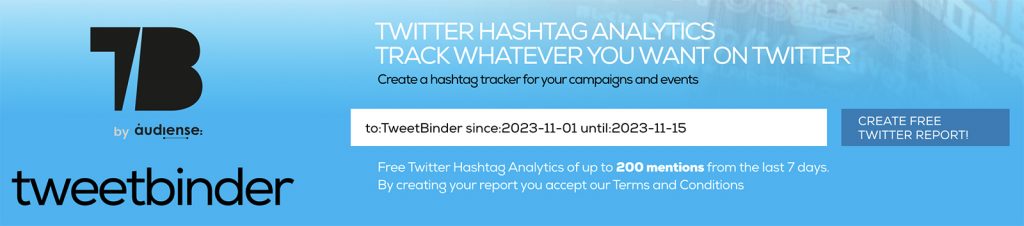
Algunos otros ejemplos de búsqueda X:
- @Netflix since:aaa-mm-dd (tweets desde cierto día)
- @tweetbinder until:yyyy-mm-dd (posts hasta cierto día)
- «analytical tool» since:yyyy-mm-dd until:yyyy-mm-dd (tweets entre ciertas fechas)
AAAA será el año, mm el mes y dd el día. Por lo tanto, para la primera opción, si queremos analizar los tuits que mencionan a @Netflix desde el 8 de noviembre, escribiremos en el buscador: @Netflix desde:2024-11-08.
15. Encuentra tweets por ubicación, país o ciudad
Si estás promocionando un negocio local o ejecutando una campaña local, puedes encontrar contenido más relevante filtrando los tuits por ubicación. De esta forma, puedes buscar tuits de un país específico.
Hay dos formas de agregar filtros de ubicación a un buscador de tweets antiguo.
Una forma de hacerlo es usar el operador de búsqueda «near», que define una ciudad, región, país, código postal o incluso coordenadas GPS. Por ejemplo:
«Women’s World Cup» near:US
Debes utilizar los códigos de país, los puedes encontrar aquí en este enlace.
Si desea crear un informe con tuits de una ciudad específica, puede usar el mismo comando y agregar el nombre de la ciudad. Por ejemplo, si queremos crear un informe con tuits enviados desde Madrid, la consulta sería:
«Women’s World Cup» near:Madrid
Además, utilice el operador de búsqueda «within», que define un radio alrededor de una ubicación específica. Por ejemplo:
«Women’s World Cup» near:Madrid within:25km
16. Encuentra tweets por idioma
Por defecto, las búsquedas de Twitter muestran los tuits en todos los idiomas. Para mostrar los tuits en el idioma de interés, utilice el operador de búsqueda «lang:».
«Tweet Binder» lang:en
With Tweet Binder, you can also create separate reports for different languages. This option is helpful for understanding the volume and sentiment for topics or accounts in various languages.
Por ejemplo, podrías descubrir que hay muchos más tuits en un idioma determinado sobre un tema relevante para tu negocio. Esta información puede orientar tu estrategia de marketing en Twitter y ayudarte a decidir si ofrecer soporte o crear una cuenta dedicada en ese idioma.
17. Descubre el sentimiento en torno a temas específicos.
¿Tienen los clientes, influencers y miembros de la comunidad una opinión positiva o negativa sobre un tema o cuenta? Con los datos de opinión, puedes descubrir fácilmente la respuesta.
El gráfico de opinión de Tweet Binder ofrece un resumen de la opinión positiva, negativa o neutral sobre la cuenta o el tema.
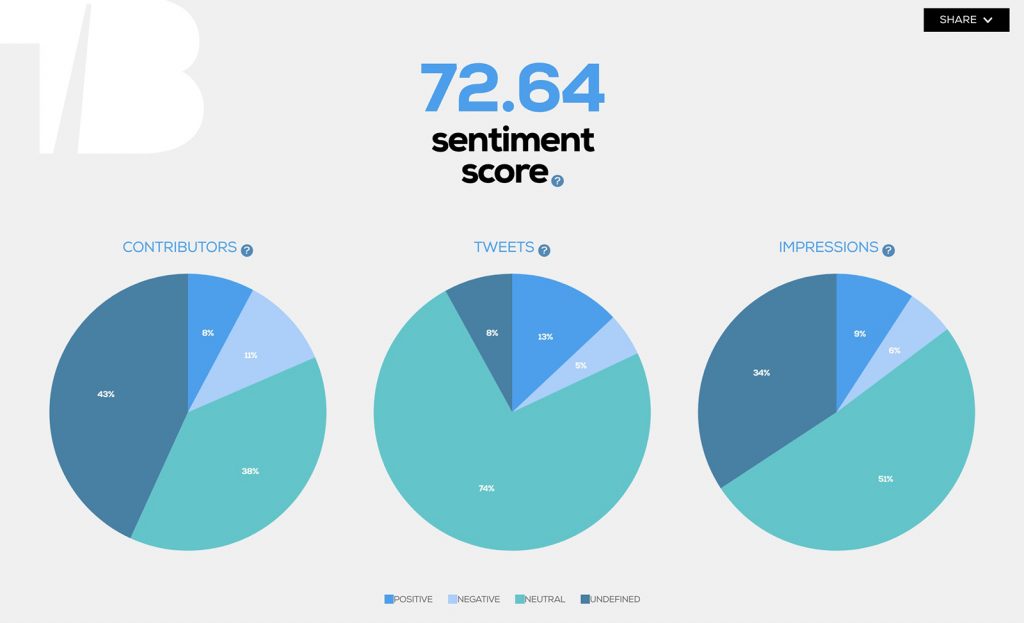
Desglosa el sentimiento por tuits, colaboradores e impresiones para que puedas comprender mejor su impacto. También muestra una cronología de todo el período del informe para que puedas ver si el sentimiento ha cambiado con el tiempo y cómo.
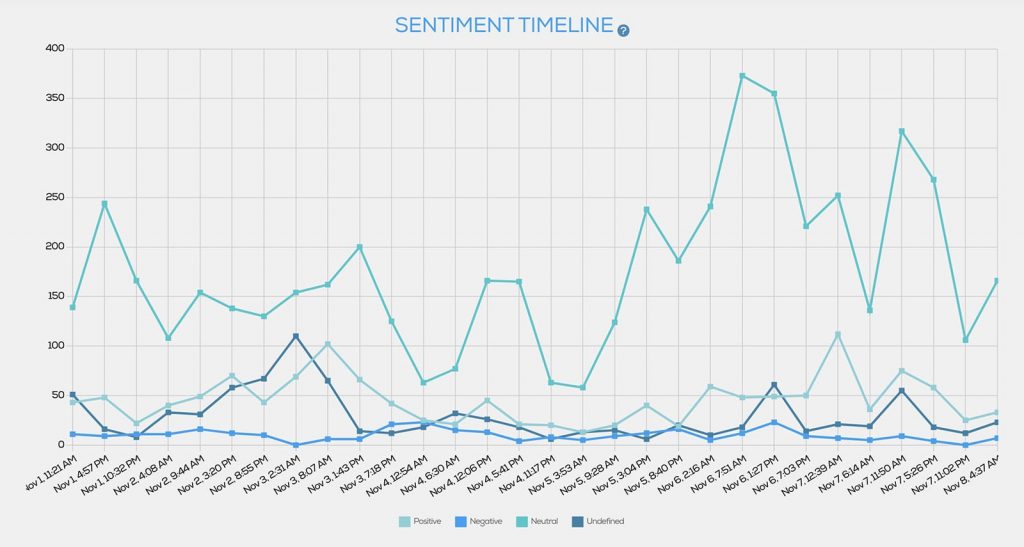
¿El sentimiento cambió de positivo a negativo con el tiempo? Si puedes identificar el evento o tuit que provocó el cambio, podrás comprender mejor el tema y cómo conectar con la audiencia.
Preguntas más frecuentes sobre la búsqueda avanzada de Twitter
¿Puedes utilizar operadores de búsqueda de Twitter en la aplicación móvil?
Sí y no. La aplicación móvil no tiene un panel de búsqueda avanzada como Twitter en la versión de escritorio. Sin embargo, es posible filtrar los resultados escribiendo operadores avanzados de Twitter en la barra de búsqueda móvil.
¿Cuántos operadores de búsqueda de Twitter puedes combinar?
Técnicamente, no hay límite en la cantidad de filtros u operadores que puedes agregar a una búsqueda de Twitter. Usa tantos como necesites para encontrar los tuits específicos que buscas.
¿Puedes hacer una búsqueda del historial de Twitter para cuentas privadas?
No, no es posible usar la búsqueda avanzada para encontrar tuits de cuentas privadas. Sin embargo, si sigues una cuenta privada, puedes revisar manualmente sus tuits anteriores.
¿Puedes hacer una búsqueda avanzada en Twitter de forma gratuita?
Sí, hay varias maneras de realizar una búsqueda avanzada en Twitter sin costo. Para encontrar cuentas o tweets, puedes usar las herramientas nativas de la app de Twitter. Para acceder a la información de tweets y usuarios, usa una herramienta de búsqueda avanzada como Tweet Binder para obtener un informe gratuito de hasta 200 tweets o la herramienta Audiense Connect para buscar usuarios de Twitter.
¿Puedes hacer una búsqueda avanzada en Twitter sin iniciar sesión?
Sí, pero necesitas una herramienta de terceros. Tweet Binder ofrece informes gratuitos de 7 días con hasta 200 tuits, sin necesidad de crear una cuenta ni iniciar sesión. No puedes buscar en Twitter sin crear una cuenta o iniciar sesión en tu perfil, al menos no directamente en X.
¿Por qué no funciona la búsqueda avanzada de Twitter?
¿La búsqueda de Twitter no muestra todos los resultados? Si no puedes buscar en Twitter con los operadores anteriores, revisa tu configuración. Para ver más resultados, elimina algunos filtros o excluye menos palabras.
¿Cómo ver el historial de búsqueda de Twitter?
En el escritorio, coloca el cursor en la barra de búsqueda, en la esquina superior derecha. En el menú desplegable, encontrarás tus búsquedas recientes y, si te desplazas hacia abajo, las guardadas.
¿Es posible buscar tweets archivados?
Lamentablemente, no. Todos los tweets eliminados desaparecen de los resultados de búsqueda.
Cómo encontrar la búsqueda avanzada de Twitter
Hay dos maneras de acceder a la búsqueda avanzada de Twitter. Una es abrir la herramienta directamente a través de este enlace de búsqueda de Twitter: https://twitter.com/search-advanced.
Otra manera es:
- Introduce una consulta en la búsqueda estándar de Twitter.
- En la página de resultados, haz clic en los tres puntos junto a la barra de búsqueda.
- En el menú desplegable, haz clic en «Búsqueda avanzada» para abrir la herramienta.
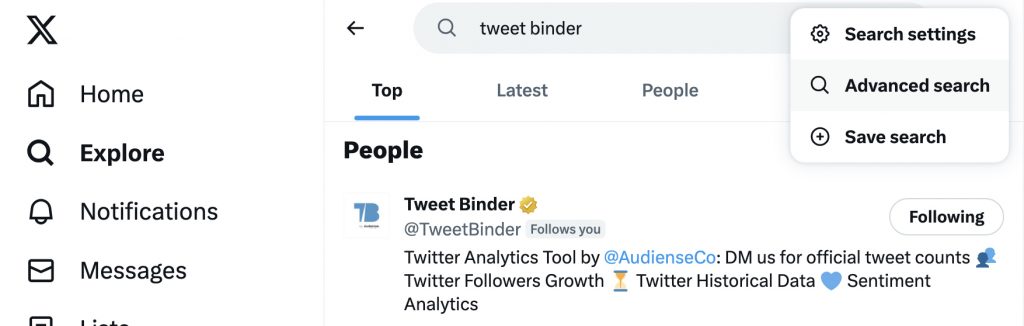
A continuación, explicaremos cómo usar la búsqueda avanzada de Twitter y obtener información valiosa con más detalle.
Usa la barra de búsqueda a continuación para encontrar lo que quieras en Twitter gratis.
Cómo utilizar los operadores de búsqueda de Twitter
Twitter cuenta con varios filtros de búsqueda para tuits. Aunque el panel de búsqueda avanzada puede parecer complejo, es fácil de usar una vez que se conocen los operadores de búsqueda. Tweet Binder puede usar todos los operadores de búsqueda de Twitter.
Descripción general de los operadores de búsqueda avanzada de X/Twitter
Los operadores de búsqueda avanzada de Twitter ayudan a encontrar tuits antiguos específicos en X. El resultado de la búsqueda puede incluir o excluir palabras específicas del texto, menciones, hashtags, etc. En las siguientes secciones, abordaremos todos los posibles comandos de búsqueda de Twitter.
A veces no es necesario analizar la cantidad total de tuits compartidos con un hashtag para comprender qué sucedió. Quizás solo quieras analizar los tuits publicados en un idioma específico o por algunos usuarios en particular. En ocasiones, podrías necesitar resumir tu búsqueda para aprovechar al máximo todos los datos. En esta publicación, repasaremos algunos de los filtros de búsqueda avanzada de Twitter más útiles.
Cómo buscar tweets con hashtags, palabras clave o frases específicas
- Todas estas palabras: Para encontrar tuits con un conjunto específico de palabras clave, introduce dos o más palabras. Por ejemplo, puedes buscar «Twitter» y «analytics» para encontrar tuits con ambos términos en cualquier orden.
- Esta frase exacta: Busca frases específicas o incluso oraciones completas.
- Cualquiera de estas palabras: Busca dos o más palabras a la vez. Por ejemplo, puedes introducir «@TweetBinder», «Tweet Binder» y «#tweetbinder» para buscar todo lo relacionado con nuestra plataforma de análisis de Twitter. Todos los tuits contendrán una o más de estas palabras.
- Estos hashtags: Para encontrar tuits que incluyan ciertos hashtags, simplemente introduce uno o más. Por ejemplo, puedes buscar «#TweetBinder».
Cómo excluir tweets de los resultados de búsqueda
- Ninguna de estas palabras: para limitar los resultados de búsqueda, ingrese uno o más términos de búsqueda para filtrar los tweets que incluyan las palabras o frases que especifique.
Cómo buscar tweets por usuario
- Desde estas cuentas: Con este campo, puedes buscar fácilmente en Twitter por usuario (p. ej., de:TweetBinder).
- A estas cuentas: Este operador muestra las respuestas a un nombre de usuario específico (p. ej., a:TweetBinder).
- Mencionando estas cuentas: Además de buscar tuits por usuario, puedes encontrar publicaciones que mencionen a cualquier usuario (p. ej., (@tweetbinder).
Cómo buscar tweets por idioma
- Idioma: Filtra los resultados de búsqueda por idioma. En el menú desplegable, selecciona cualquiera de las casi tres docenas de idiomas disponibles en Twitter (Tweet Binder lang:en).
Buscar X / Twitter como un PRO
Con la búsqueda avanzada, Twitter se convierte en un potente motor de búsqueda para recuperar tuits específicos, revisar campañas y analizar temas. Al usar los operadores de búsqueda avanzada de Twitter con Tweet Binder y Audiense Connect, es posible encontrar cuentas específicas, identificar influencers y realizar análisis exhaustivos de tuits.
Regístrate en Tweet Binder y empieza a buscar en Twitter como un profesional hoy mismo. Usa la barra de búsqueda de abajo.
Entra en Audiense Connect Para buscar usuarios o seguidores de Twitter. Es gratis.

Javier is the founder and CEO at TweetBinder. With more than 10 years of experience in Twitter Analytics space, he is on the mission to build best-in-class Twitter marketing tools helping X community to thrive.
